多くのユーザーは、Microsoft Teamsにサインアップしようとしたり、自分のアカウントにログインしようとしたりすると、次のエラーメッセージが表示されることがよくあります。誰かがすでにあなたの組織のチームを設定しています‘.
このエラーは、Teamsまたは別のMicrosoftサービスへの登録に使用しているメールアドレスを誰かがすでに使用していることを示しています。 たとえば、彼らはあなたの電子メールを使用してPowerBIの無料アカウントを設定した可能性があります。 または、あなたはずっと前に自分でそれをしました、そしてあなたはそれを忘れました。
このガイドでは、このエラーの根本原因を詳しく見ていきます。 また、それを取り除くために何ができるかについても説明します。
誰かがすでにあなたの組織のチームを設定しているのを修正する
ノート:アカウントが組織によって管理されている場合は、IT管理者に直接連絡することをお勧めします。 アカウント設定を確認するように依頼します。
招待メールを探す
たぶん、あなたが受け取っているアラートは結局のところエラーメッセージではありません。 おそらく誰かがあなたのTeamsアカウントを実際に作成して設定しました。 受信トレイをチェックして、そこに招待メールがあるかどうかを確認します。 スパムフォルダも確認することを忘れないでください。
新しいTeamsアカウントを作成する
仕事用や個人用のメールと同じメールを使用していますか? マイクロソフト 説明します このエラーは、仕事用と個人用のアカウントに同じメールアドレスを使用している場合に発生する可能性があります。 回避策として、プライベートブラウジングモードで新しいTeamsアカウントを作成してみてください。
別のメールアドレスを使用して、別のTeamsアカウントを設定します。 または、IT管理者に新しいアカウントを作成するように依頼します。
Office365アカウントからドメインを削除する
ドメイン(メールアドレス)が既にどこかのOffice 365アカウントに関連付けられている場合は、このエラーが発生する理由を説明している可能性があります。 この問題は、これまでOffice365を使用したことがない場合でも発生する可能性があります。
または、たとえば、Office 365の試用版またはその他のOfficeプログラムを使用した場合、Microsoftはドメインをそのサービスに自動的に関連付けます。
解決策は、Office365アカウントからドメインを削除することです。 これを行うには、次のことを行う必要があります Microsoftサポートに連絡する. あなたがドメインを所有していることを証明すれば、残りは彼らがやってくれます。
または、問題のあるアカウントを自分で削除してみることもできます。 それが機能するかどうかを確認します。
- に移動 OutlookOWA。
- クリック パスワードをお忘れですか パスワードをリセットします。 画面の指示に従って、新しいパスワードを設定します。
- パスワードを変更したら、をクリックします 私のプロフィール.
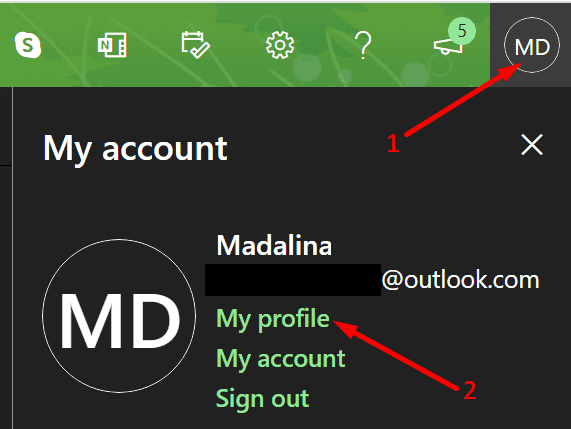
- 次に、 Microsoftへのサインイン方法を管理する. プロンプトが表示されたら、資格情報をもう一度入力します。
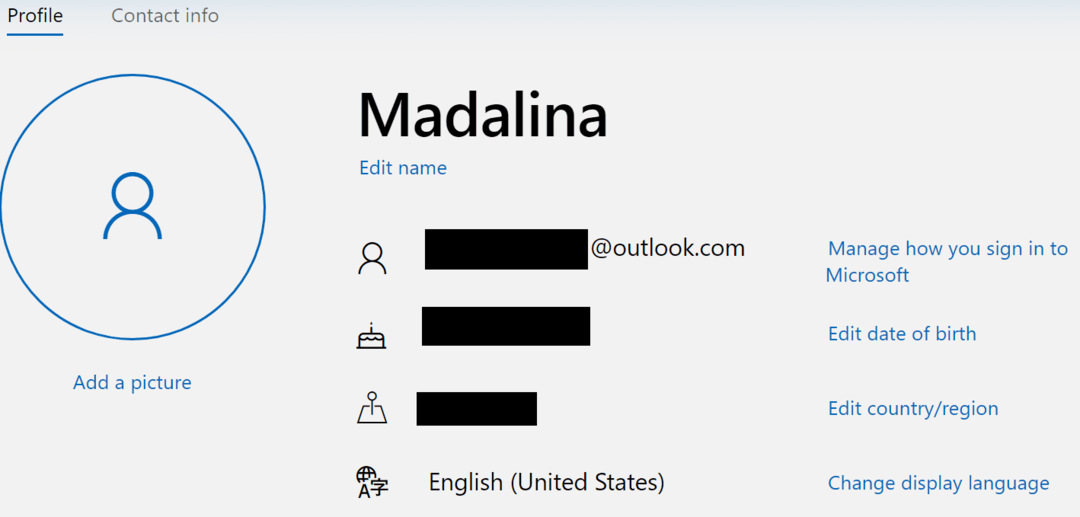
- クリック メールアドレスを追加する メールアカウントを追加します。 この手順は、プライマリエイリアスを置き換えるために必要です。

- 新しいメールをメインのメールアドレスにします。 クリックしてください プライマリにする ボタン。

- 新しいプライマリメールを追加したので、最初のメールアカウントを削除できます。 ヒット 削除する ボタン。
- 変更が完全に有効になるまで、30〜60分待ちます。 次に、もう一度Teamsにサインインしてみてください。
モバイルアプリを使用する
興味深いことに、多くのユーザーがモバイルアプリを介してTeamsにログインできることを確認しました。 この不具合は、デスクトップバージョンとWebバージョンのチームに影響を与えることが多いようです。 この回避策を試してください。 多分それはあなたのためにも働くでしょう。
もちろん、携帯電話やタブレットでTeamsを使用することは、デスクトップバージョンのサービスを使用することと同じではありません。 したがって、これは一時的な回避策にすぎません。
Teamsキャッシュをクリアする
- Teamsデスクトップクライアントを閉じます。
- 次のように入力して、Teamsキャッシュフォルダーを開きます %appdata%\ Microsoft \ teams \ Cache Windowsサーチで。
- そのフォルダからすべてのファイルを削除します。 ただし、フォルダ自体は保持してください。

- 次に、これらのフォルダの下に保存されているキャッシュもクリアします。
- %appdata%\ Microsoft \ team \ application cache \ cache
- %appdata%\ Microsoft \ team \ blob_storage
- %appdata%\ Microsoft \ team \ databases。
- %appdata%\ Microsoft \ teams \ GPUcache
- %appdata%\ Microsoft \ teams \ IndexedDB
- %appdata%\ Microsoft \ team \ Local Storage
- %appdata%\ Microsoft \ teams \ tmp

- Teamsを再度起動し、今すぐサインインできるかどうかを確認します。
新しいOutlookおよびTeamsアカウントを作成する
何も機能しない場合は、新しいOutlook電子メールアカウントを作成します。 次に、それを使用して、無料バージョンのサービスを使用して新しいTeamsアカウントを作成します。